שלום לכולם,
אם בטיפ 82 דיברנו על הצללת פסקאות, אז בגרסת cc 2018 נוספה האפשרות ליצירת מסגרת המקיפה פסקה. בשני המקרים הוספה או החסרה של מלל לפסקה תגרום הן למסגרת והן להצללה להתרחב או להצטמצם בהתאמה לאורך ורוחב הפסקה.
ניתן לגשת למסגרת פסקה בשתי דרכים:
1. דרך פנל פסקה:
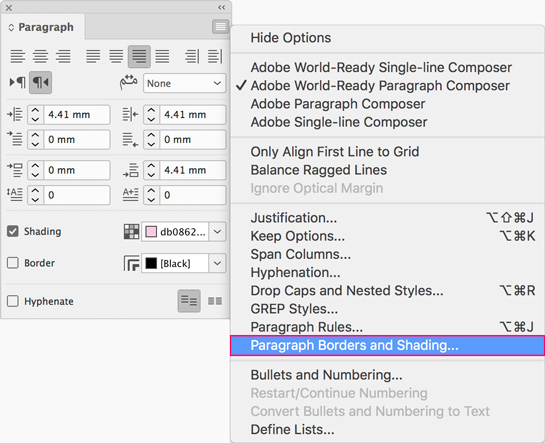
דרך חלון הגדרות סגנון הפסקה:
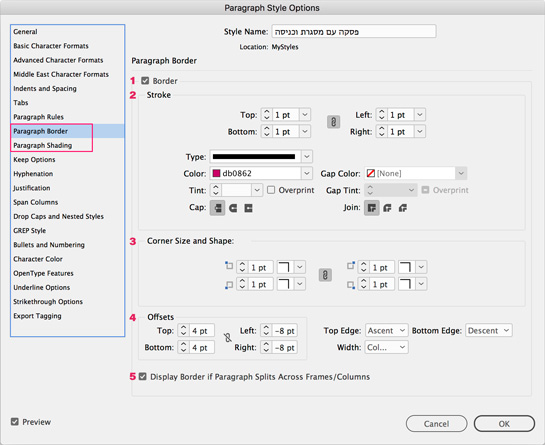
הגדרות:
1. הדלקה או כיבוי – Border
סימון אפשרות זו תפעיל את התכונה. מתחת תוכלו לבחור באפשרויות נוספות המפורטות בהמשך. הייתי מציעה לבחון את האפשרויות מול פיסקה – כך תוכלו להתנסות טוב יותר ולהבין מה כל תכונה מאפשרות לכם.
2. הגדרת הנתיב – Stroke
כאן תוכלו להגדיר את עובי קווי המסגרת בכל צדדיה (ניתן לשרשר או לנתק את הערכים וכך לקבוע עובי קו זהה או שונה לכל אחד מהצדדים), סוג הנתיב (Type), צבע הנתיב (Color), גוון צבע הנתיב (Tint) קביעת אפשרות Overprint, קצה הנתיב (Cap), אם בחרתם בנתיב מקווקו או מנוקד תוכלו לקבוע צבע לרווחים שבין הקווים או הנקודות (Gap Color, Gap Tint) ותחת Join תוכלו לקבוע את מראה מראה הפינות.
3. בחירת גודל וצורה עבור הפינות (Corner Size and Shape)
כאן תוכלו לקבוע גודל וצורה לפינות המסגרת – גם כאן ניתן לשרשר או לנתק את הערכים וכך לקבוע פינה זהה או שונה לכל אחת מפינות המסגרת)
4. הסטה (Offsets)
אפשרות זו תאפשר לכם לקבוע את מיקום המסגרת ביחס לפסקה, לתיבת המלל או לטורים בתוך תיבת מלל, מלמעלה ולמטה, מימין ומשמאל כאשר ניתן להכניס גם ערכים שליליים (למשל אם רוצים שהמסגרת תיכנס פנימה ביחס לגבולות תיבת המלל או הטורים). ניתן גם לקבוע את מיקום הקו ביחס לגובה האות (Top Edge, Bottom Edge). אם אינכם מכירים מונחים אלו, גשו לטיפ מס' 25 – מונחים בסיסיים בטיפוגרפיה מול אינדיזיין.
תחת ההגדרה Width (רוחב) ניתן לקבוע אל מול מה מיקום המסגרת תתייחס: לרוחב תיבת המלל או לרוחב הטורים שבתוכה.
5. הצגת מסגרת כשפסקה מתפצלת
במידה ופסקה מתפצלת בין 2 תיבות מלל או טורים, ניתן לקבוע האם המסגרת תתפצל בין שני העמודים או תוצג בכל עמוד כשלמה (צפו בצילום המסך הבא).
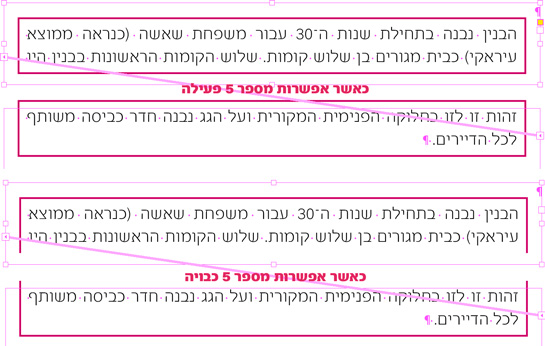
ריק
להתראות :)
משלומית
אהבתם את הטיפ? כל תגובה תתקבל בשמחה :)
פייסבוק – שלומית אינדיזיין – InDesign Wizard
אינדיזיין באינסטגרם indesignme@
הצטרפו לקבוצת הדיון הישראלית InDesign Masters בפייסבוק
הצטרפו לקבוצת הדיון של אדובי בישראל בפייסבוק


תגובות